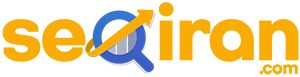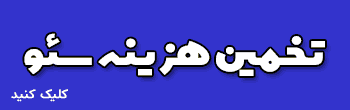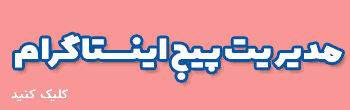فهرست موضوعات در این آموزش
آموزش افزونه سئو yoast یواست
بنا به نیاز و درخواست مخاطبین و مشتری ها و با توجه به این که حجم زیادی از سایت ها امروز با وردپرس ساخته می شود، میخواهیم یکی از افزونه ها یا ماژول های خیلی پر کاربرد سئو رو براتون آموزش بدیم. پس از نصب این افزونه در وردپرس هم به نوار ابزار بالای سایت و هم در منوی سمت راست (پیشخوان) گزینه سئو اضافه می شود.

کاربرد یواست
در این آموزش به این موارد کاری نداریم و به آموزش این بخش که در نوشته ها اضافه می گردد می پردازیم. (توجه کنید که در این آموزش ما از نسخه پریمیوم استفاده می کنیم و اگر کسی این نسخه رو نداشت کافیه همینجا درخواست کنه تا براش ارسال بشه). سوایت یکی از بهترین افزونه های سئو در ودپرس می باشد. اگر افزونه یواست جدید را دانلود نکرده اید از اینجا بگیرید، دانلود افزونه سئو وردپرس یواست
چرا باید از افزونه یواست سئو استفاده کنیم؟
پیشنهاد ما به تمام مدیران وب سایت ها در راستای نصب یک افزونه سئو همه کاره در وب سایت خود افزونه یواست سئو می باشد. شما با استفاده و نصب این افزونه می توانید تمام ریزه کاری های مربوط به سئو سایت خود را به طور کامل در نظر بگیرید
این مسئله را درباره آموزش یواست سئو به خاطر داشته باشید که این افزونه از طرف تعداد بسیاری از افرادی که در زمینه وردپرس فعالیت دارند در حال توسعه می باشد و همانطور که در مطالب بالا اشاره کردیم به صورت رایگان در اختیار مدیران وب سایت ها قرار داده شده است.
دلیل استفاده و نصب این افزونه بر روی وب سایت ها تنها به خاطر محبوبیتی که در میان کاربران و مدیران وب سایت ها بدست آورده است نمی باشد بلکه این افزونه قابلیت ها و ویژگی های بسیار زیادی را در بر دارد که مدیر هر وب سایتی را مجاب به استفاده از این افزونه کرده است.
ویژگی های افزونه یواست سئو
- تجزیه و تحلیل دقیق و کامل اطلاعات و محتواهای وب سایت
- ارائه توضیحات دقیق برای بهبود سئو سایت
- تجزیه و تحلیل و برسی آمار و میزان خوانایی نوشته های وب سایت برای کاربران
- تمرکز بر روی کلمات کلیدی
- پیکربندی تگ متا ربات
- کنترل کامل و دقیق نقشه سایت
- یکپارچه سازی وب سایت با شبکه های اجتماعی
- تنظیمات اشتراک گذاری مطالب
- انجام تنظیمات لازم بر روی متا تگ عنوان و توضیحات (دیسکریپشن)
- پشتیبانی کردن از زبان فارسی
- ریدایرکت صفحات در نسخه پریمیوم
- اسکیما نویسی برای صفحات
- قابلیت تنظیم title و discription برای صفحات محصول و دسته بندی
افزونه یواست سئو
در سال 2008 پلاگین محبوبی در حوزه سئو و بین وردپرس کارها به نام افزونه یواست سئو معرفی شده است و تا به امروز چیزی نزدیک به 5 میلیون نفر آن را بر روی سیستم خود نصب کرده و از آن برای سئو کردن مطالب و محتواهای وب سایت خود استفاده می کنند.

استفاده صحیح از افزونه یواست سئو
روش کار با افزونه یواست سئو کار بسیار ساده ای می باشد و احتیاج به اطلاعات خیلی کاملی ندارد تنها کافی است شما اطلاعت مختصری را درباره سئو مطالب و محتواهای تولید شده داشته باشید و به کمک این افزونه به راحتی بتوانید محتوا و مطالبی که در وب سایت خود تولید کرده اید را برای سایت ها و موتورهای جستجو بهینه سازی کنید. ما در مطلب امروز می خواهیم شما را با آموزش یواست سئو بیشتر آشنا کنیم.
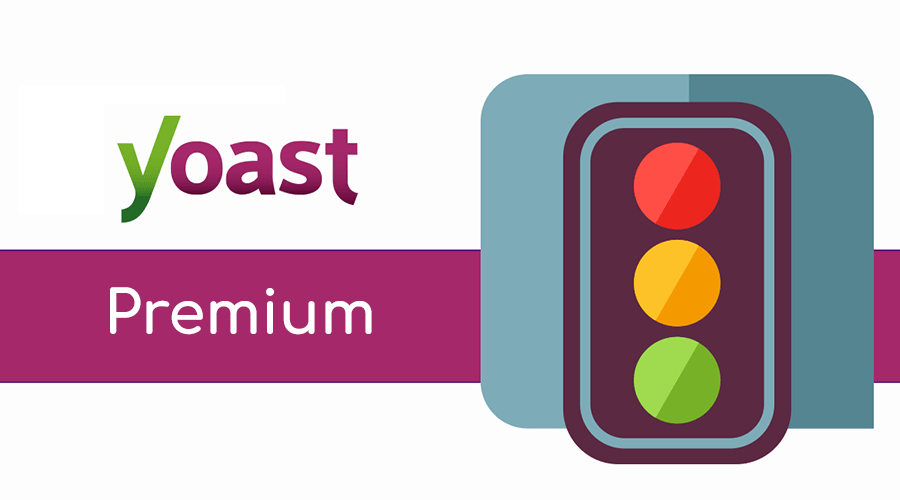
یواست سئو
آموزش پلاگین YOAST SEO
برای اینکه همواره یک سایت بهینه شده در نتایج موتورهای جستجو داشته باشید باید آن را سئو کنیم. برای اینکه بتوانید سئو را انجام بدهید و به کمک آن، مقاله های بهتری را بنویسید که فاکتورهای سئو را رعایت کرده باشد می توانید از ابزارها یا پلاگین های سئو استفاده کنید، مقاله نحوه استفاده صحیح از پلاگین یواست سئو را نیز میتوانید مطالعه کنید. محبوب ترین ابزار سئو، YOAST SEO می باشد ما امروز تصمیم گرفته ایم شما را با آموزش پلاگین YOAST SEO و نحوه نصب آن آشنا کنیم
آموزش های مرتبط با افزونه yoast یواست
|
|

|
نحوه نصب پلاگین YOASTSEO
برای نصب این افزونه در ابتدای امر شما باید سری به بخش پیشخوان وب سایت خود بزنید و از بخش” افزونه ها” بر روی گزینه” افزودن” کلیلک کنید تا کادر جستجو برای شما نمایش داده شود. زمانیکه کادر جستجو برای شما نمایش داده شد کلمه Yoast SEO تایپ کرده و برای جستجوی آن اقدام کنید. در لیست افزونه های نمایش داده شده افزونه یواست سئو نیز برایتان نشان داده خواهد شد می توانید آن را انتخاب و سپس برای نصب آن اقدام کنید.
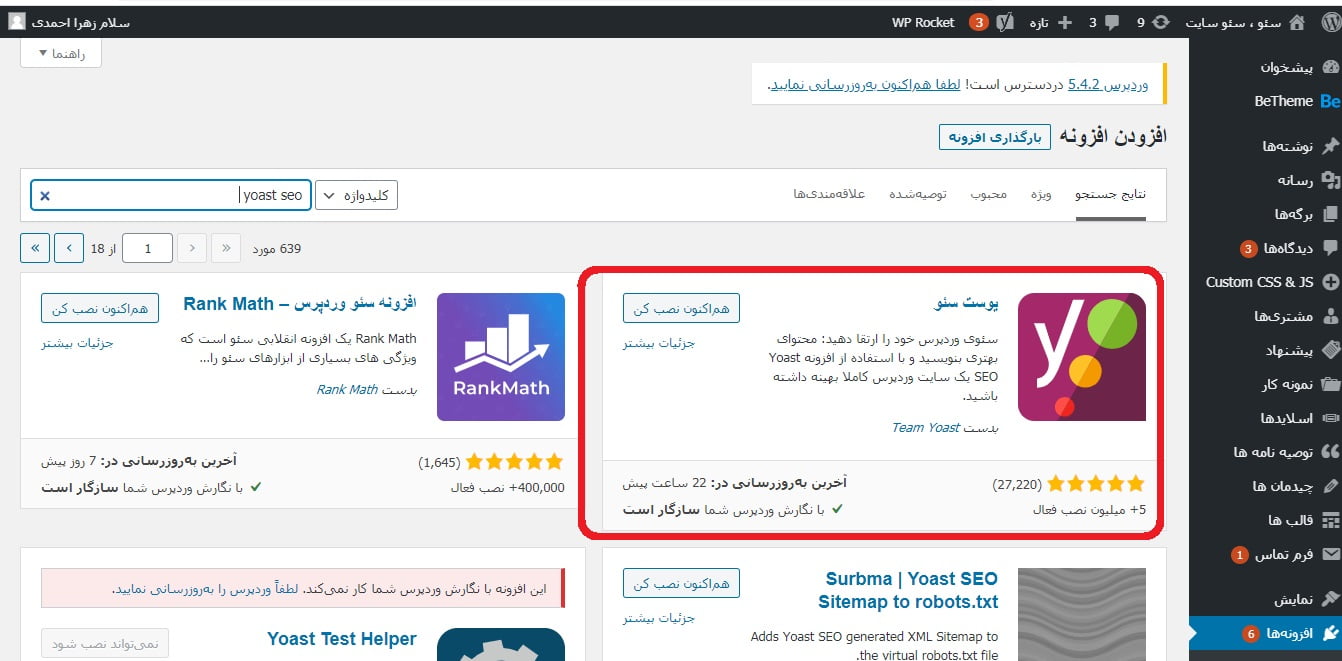
نحوه نصب پلاگین YOASTSEO
افزونه یواست سئو، برای شما نشان داده می شود بر روی دکمه نصب کنید کلیک کنید و بعد از نصب آن را فعال کنید. پس از آنکه مراحل نصب را با موفقیت پشت سر گذاشتید در قسمت منوهای وردپرس سایت شما منوی جدید با نام” سئو” اضافه شده است با کلیک کردن روی آن می توانید وارد بخش پیشخوان یواست سئو شوید.
کار با سئو yoast
در ابتدا از قسمت نوشته ها و افزدون نوشته، اقدام به درج یک مطلب می کنیم. این آموزش سئو را با یک مثال پیش می بریم.
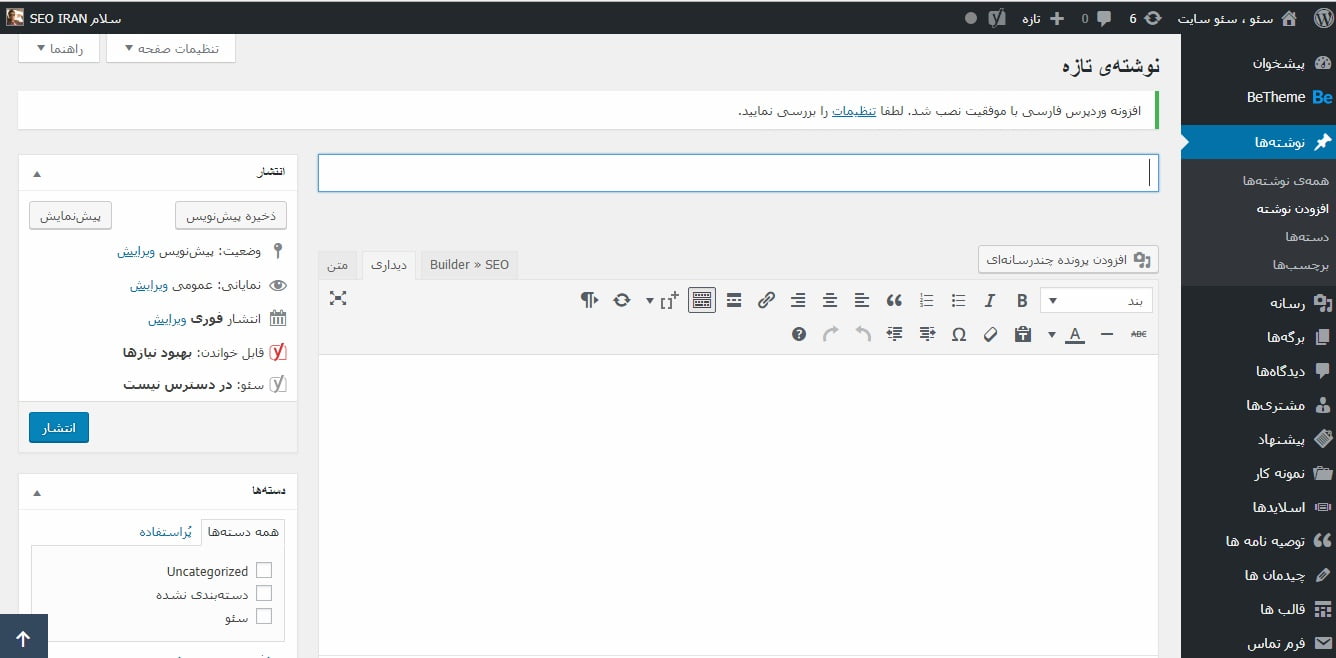
سئو سایت وردپرس
کمی اگر اسکرول کنیم به این قسمت میرسیم که بعد از اضافه کردن این افزونه، به سایت اضافه شده
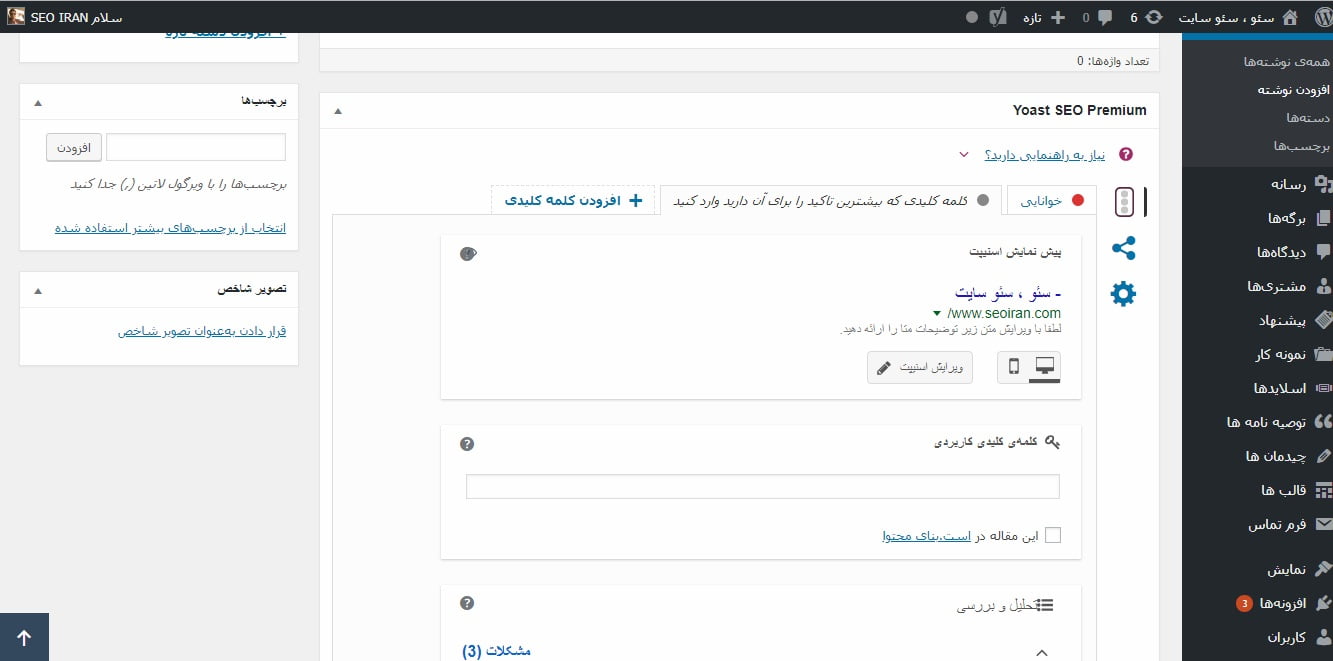
سئو حرفه ای با Yoast
خوب آموزش پلاگین yoast seo را آغاز می کنیم
میخواهیم یک مطلب درباره ی پشتیانی سایت حرفه ای بنویسیم.
در تصویر اول عنوان را وارد می کنیم “پشتیانی سایت حرفه ای”
سپس در قسمت محتوا شروع به محتواگذاری سئو شده می کنیم
بهتر است این چند نکته رعایت شود:
- حدودا بیشتر از 800 کلمه
- حداقل 3 تا 4 پاراگراف
- یک مرتبه همین کلمه “پشتیانی سایت حرفه ای” bold شود
- یک لینک به محتوای مشابهی که در گذشته کار کرده اید یا لندینگ قدیمی بدهید
- حداقل یک تصویر سئو شده در متن قرار دهید
- از ابزار های نوشتاری مانند heading ها و bullet استفاده صحیح کنید
حالا متن هم وارد شد و به سراغ tags یا همان برچسب ها می رویم، برای چنین موضوعی من این تگ ها را پیشنهاد می کنم: پشتیانی سایت / پشتیانی سایت ارزان / پشتیبان سایت / خدمات سایت
یک دسته بندی مرتبط در سایت هم پیدا کنید و تیک آن موضوع را هم میزنیم و یک تصویر شاخص هم انتخاب می کنیم (آن را هم سئو می کنیم)
بررسی ابزار سئو و زیر منوهای آن
زیر منو عمومی در ابزار YOAST SEO
ابتدا بر روی ابزار سئو کلیک کنید و وارد تنظیمات عمومی بشوید، پنجره باز شده سه سربرگ دارد
پیشخوان : در این قسمت لیست مشکلات را برای شما مشخص می کند مشکلاتی که مربوط به نوشته ها یا مقاله ها می باشد.
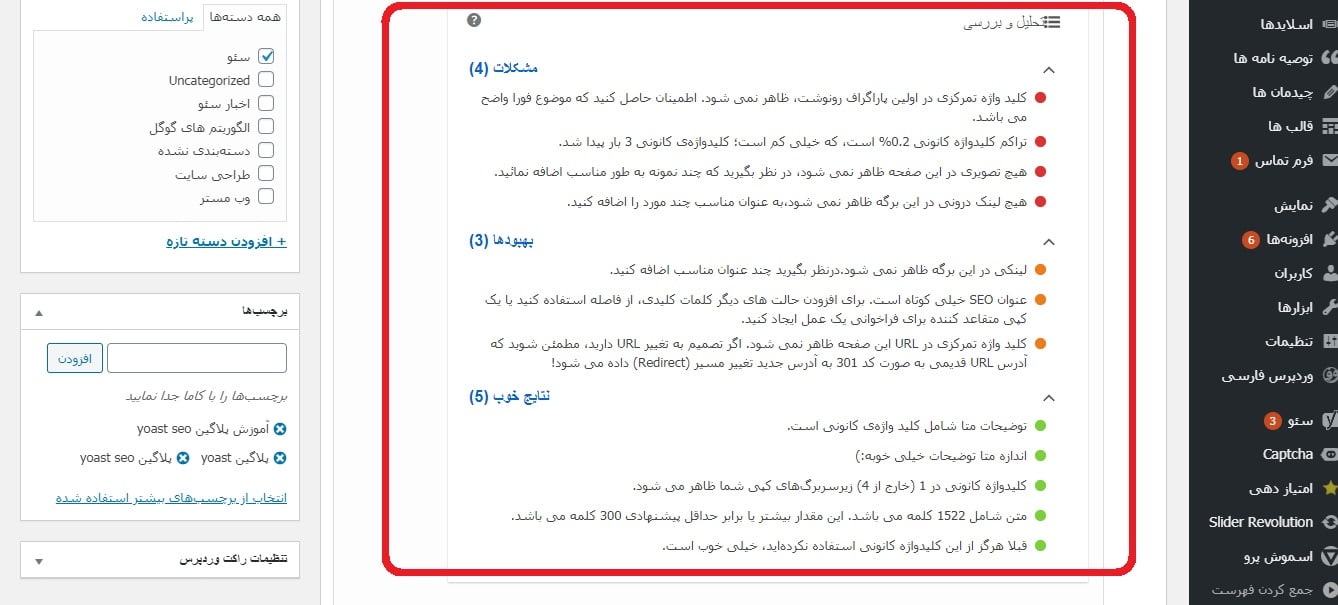
امکانات افزونه yoast seo برای بهبود سئو مقاله
امکانات: در این بخش به شما این اجازه را می دهد امکاناتی که مربوط به تنظیمات است را خاموش یا روشن کنید با توجه به نیاز خود می توانید هر کدام از آن ها را روشن کنید و در آخر بر روی گزینه ذخیره تغییرات کلیک کنید.
ابزارهای وب مستر: در این قسمت می توانید کد تائیدیه مربوط به موتورهای جستجو مختلف را وارد کنید.
مثلا با کلیک کردن بر روی لینک کنسول جستجوی گوگل، می توانید وارد صفحه بشوید و کد تائیدیه را دریافت کنید و بعد از وارد کردن این کد سایت خود را به راحتی می توانید ثبت کنید و در اخر دکمه ذخیره تنظیمات را کلیک کنید
زیر منو ظاهر جستجو در ابزار YOAST SEO
زیر مجموعه بعدی ابزار سئو ظاهر جستجو می باشد بر روی آن کلیک کنید در پنجره باز شده چندین سربرگ را برایتان نشان می دهد
سربرگ عمومی: اولین چیزی که به شما نشان می دهد جدا کننده عنوان است یعنی تعیین می کنید که عنوان شما با چه جدا کننده ایی از عنوان بعدی جدا شود
مثلا به این شکل نام سایت، جدا کننده و بعد عنوان بعدی ( SASA – یک برند ادکلن می باشد).
صفحه خانه : این صفحه مربوط به تنطیمات صفحه اصلی است
در قسمت SEO Title : تعیین می کنید تایتل و عنوان صفحه اصلی به چه صورت نمایش داده شود
Meta description: توضیحات مربوط به صفحه را می نویسید که باید خیلی خلاصه، جامع و مرتبط باشد.
گراف دانش: باید در این قسمت مشخص کنید که شما شخص هستید یا شرکت، اگر به عنوان شرکت فعالیت می کنید باید در مرحله بعدی لوگو شرکت را وارد کنید.
سربرگ انواع محتوا : دو قسمت دارد یکی نوشته و دیگری برگه ها
نوشته : می توانید در این قسمت مشخص کنید که نوشته شما در نتایج جستجو دیده بشود یاخیر، آیا تاریخ آن ها نشان داده بشود یاخیر و حتی می توانید درقسمت جعبه متا مشخص کنید اون جعبه ایی را که ابزار YOAST خودش در زیر نوشته ها و برگه ها اضافه می کند، برای اینکه دیتای مربوط به آن صفحه را آنالیز کند نمایش داده بشود یاخیر که پیشنهاد ما این است حتما در حالت نمایش بگذارید.
برگه ها : تنظیمات این قسمت دقیقا مثل تنظیمات نوشته ها است که توضیح دادیم
و در قسمت SEO Title می توانید تایتل و عنوان برگه و نوشته را تعیین کنید
Meta description: در این قسمت هم توضیحاتی در باره برگه و نوشته وارد کنید که مرتبط با موضوع باشد و در آخر ذخیره تغییرات را کلیک کنید.
سربرگ عناصر چند رسانه ایی : یک تنطیم مربوط به URL دارد که باید روی بله قرار بدهید زمانی که شما یک عکس را در نوشته خود قرار می دهید این عکس یک لینک دارد که وقتی تصویر در نتایج گوگل در قسمت image نشان داده می شود کاربر در زمان کلیک بر روی آن عکس، وارد عکس نمی شود در واقع وارد نوشته ایی می شود که آن عکس در آن قرار گرفته است.
سربرگ طبقه بندی : برای اعمال تنظیمات برای دسته ها، برچسب ها و ساختار است
سربرگ بایگانی : می توانید بایگانی نویسنده ها و تاریخ و همچنین صفحات خاص مانند صفحات 404 و صفحات جستجو را در این قسمت وارد بکنید.
سربرگ مسیر راهنما : مسیر راهنما یا Breadcrumbs است که مسیر کاربر را مشخص می کند و برای شما مشخص می کند کاربردقیقا درکجای سایت قرار گرفته است البته امروزه قالب های استاندارد و حرفه ایی این مسیر راهنما را دارند ونیازی نیست در این قسمت آن را فعال کنید
سربرگ RSS : می توانید تعیین کنید قبل از ثبت هر مطلب در RSS چه متننی قرار داده شود.
زیر منو اجتماعی در ابزار YOAST SEO
در این قسمت می توانید تمام شبکه های اجتماعی که مربوط به سایت و کسب و کار شما است را وارد کنید برای درک گوگل از سایت شما مفید است و وقتی کاربری اسم سایت شما را در گوگل سرچ می کند می تواند شبکه اجتماعی مربوط به شما را پیدا کند.
زیر منو ابزارها در ابزار YOAST SEO
درون ریزی و برون بری: اگر قصد دارید از افزونه رایگان YOAST به نسخه پریمیوم آن انتقال داده بشوید می توانید در این قسمت تنظیمات را export کنید و در افزونه جدید import کنید
ویرایشگر فایل: می توانید در اینجا یک فایل robots. textبسازید و آن را ویرایش کنید و از طریق پنل وردپرس بتوانید فایل htaccess هاست خود را کنترل و ویرایش بکنید.
ویرایشگر گروهی: می توانید برگه ها، نوشته ها و تمام پست هایی که سایت و قالب شما از آنها پشتیبانی می کند را به صورت گروهی ویرایش کنید.
آموزش افزونه سئو yoast
خوب رسیدیم به اصل داستان و استفاده از افزونه یواست سئو
این قسمت از افزونه 2 تا امکان به ما میدهد:
- امکان درج اسنیپت
- امکان افزودن کلمه کلیدی
اسنیپت همان اجزای پیش نمایش محتوای ما در موتور جستجو است که عناصر زیر در آن توسط کاربر مشاهده میشود:
- عنوان سئو
- توضیحات متا
- URL
عنوان سئو چیست؟
عنوان SEO عنوان صفحه شما است که در نتایج جستجوی Google مشاهده خواهید کرد. این نباید با نام تیتر H۱ اشتباه گرفته شود. شما میتوانید الگویی برای این عنوان در بخش ظاهر جستجو در Yoast SEO تنظیم کنید اما همیشه میتوانید با استفاده از ابزار پیش نمایش Google آن را برای یک مقاله خاص تغییر داده و متناسب کنید.
توضیحات متا
اکنون به دومین مورد مهم در اسنیپت میرسیم؛ توضیحات متا متن کوتاهی است که در زیر عنوان SEO مشاهده میکنید. شما میتوانید مهمترین و مفیدترین خلاصه کوتاه موضوع مقاله را که حاوی کلمه کلیدی نیز هست در این قسمت وارد کنید.
Breadcrumb) URL حلزون حرکت کردن (Google در قطعههای خود مرجعی را به مکان قرارگیری صفحه در سایت شما اضافه میکند. در حال حاضر URL ردپا و آدرس اینترنتی سایت را نشان میدهد. در پیش نمایش Google، URL را در دسک تاپ و یا تلفن همراه نشان میدهد.
افزودن کلمه کلیدی
در قسمت عبارت کلیدی کانونی در سئو یواست کلمه کلیدی اصلی را درج کنید. در قسمت نامک هم کلمه کلیدی را به زبان لاتین وارد نمایید. به خاطر داشته باشید که نباید کلمه کلیدی را به طور مداوم در کل مطالب خود استفاده کنید. این کار «اشباع» نامیده میشود و موتورهای جستجو شما را به خاطر آن جریمه میکنند. خوشبختانه، Yoast کلمه کلیدی شما را بررسی میکند و مطمئن میشود که به تعداد کافی از آن استفاده میکنید. و با تایپ کلمه کلیدی در قسمت مشخص شده کلمه کلیدی را به درستی به موتورهای جستجو نشان خواهد داد.
چگونه می توانیم به وسیله افزونه YOAST مقاله خود را سئو کنیم ؟
از داشبورد وردپرس روی قسمت نوشته ها کلیک کنید و افزودن نوشته را انتخاب کنید
در این قسمت می توانید نوشته خود را وارد کنید
در قسمت افزودن عنوان : شما باید یک عنوان برای نوشته انتخاب کنید که این عنوان باید به طور خلاصه و مرتبط توضیحی در باره نوشته شما باشد مثلا اگر در باره الگوریتم مرغ مگس خوار مقاله نوشتید باید در عنوان بنویسید، الگوریتم مرغ مگس خوار چیست
YOAST SEO
در این قسمت که در پایین مقاله شما قرار دارد وضعیت سئو مطلب را نشان می دهد
سربرگ سئو
عبارت کلیدی: تمام نوشته های شما باید دارای یک عبارت کلیدی باشند مثلا چون مقاله شما درباره الگوریتم مگس خوار است برای عبارت کلیدی شما باید بنویسید الگوریتم مرغ مگس خوار چیست
پیش نمایش گوگل : در این قسمت پیش نمایش سایت را هم در حالت موبایل و هم در حالت دسکتاپ برایتان نمایش می دهد
ویرایش اسنیپت:
عنوان سئو : تعیین می کنید زمانی که این مطلب در گوگل نمایش داده می شود عنوان آن چه باشد مثلا مشخص می کنیم اول عنوان را نشان بدهد بعد یک جدا کننده ایجاد کند و بعد اسم سایت را نشان بدهد.
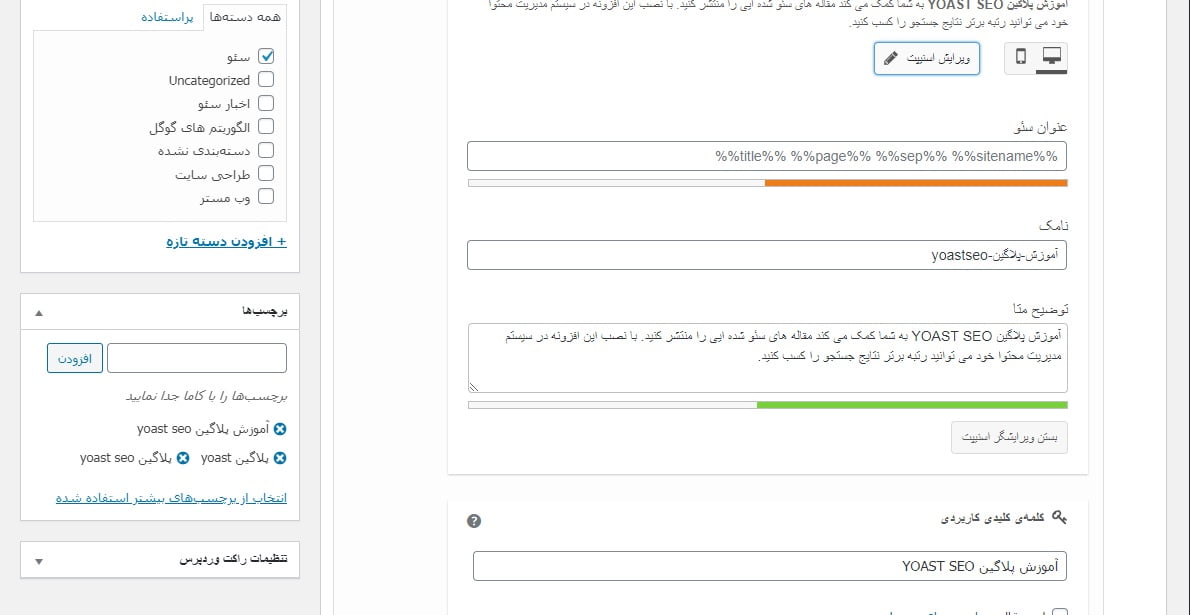
ویرایش اسنیپت snippet
مثلا الگوریتم مرغ مگس خوار چیست – sasa.ir
نامک : در واقع مشخص می کند که slog محتوای شما چیست که آن را در پیوند یکتا برای شما نشان می دهد.
توضیحات متا: متنی کوتاه است درباره نوشته شما، باید خیلی خلاصه توضیح بدهید که این مقاله درباره چیست این توضیحات خیلی مهم است زیرا اولین چیزی است که کاربران می بینند و تصمیم می گیرند که روی لینک شما کلیک کنند یاخیر.
دقت کنید که در عنوان و در متا توضیحات، حتما کلمه کلیدی را قید کنید
نکته در عنوان سئو و توضیحات متا هر وقت طول نوار نارنجی رنگ در زیر آن ها سبز شد یعنی کار خود را درست انجام داده اید.
سربرگ خوانایی : در این قسمت اگر چراغ قرمز باشد باید ایرادات آن را رفع کنید ممکن است به شما بگوید که طول جملات شما زیاد است مثلا به شما می گوید 31 درصد جملاتی که استفاده کرده اید بیشتر از 20 کلمه دارد
در این حالت می توانید این قسمت ها را با گذاشتن نقطه در آخر عبارت و زدن یک اینتر رفع کنید اما دقت کنید گاهی این اصلاحات خوب نیست زیرا ممکن است با کوتاه کردن بیش از اندازه جملات، معنای خود را از دست بدهند
سربرگ اجتماعی
در این قسمت می توانید مشخص کنید که اگر کاربری خواست مقاله شما را در فیسبوک یا توییتر منتشر کند عنوان آن و توضیحات و تصویر آن چه باشد
بخش آنالیز سئو
در این قسمت چراغ های سبز رنگ و قرمزی را شما می بینید، زمانی که چراغ ها سبز است یعنی شما سئو خوبی را انجام داده اید. زمانی که چراغ قرمز است یعنی هنوز مشکلاتی وجود دارد که باید آن را رفع کنید که برای شما توضیح داده است که مشکل چیست.
ریدایرکت در افزونه Yoast SEO Premium
در افزونه یوست پریمیوم میتوانید با مراجعه به بخش ridirect ، انواع ریدایرکت های 301، 302، 307، 410 را انجام دهید.
سخن پایانی
امیدواریم از آموزش پلاگین YOAST SEO لذت برده باشید و آن را در سیستم تولید محتوای خود نصب کنید و یک متن سئو شده خوب را به کمک این ابزار سئو منتشر کنید تا بتوانید نظر مثبت کاربران و همچنین گوگل را برای گرفتن امتیاز مثبت کسب کنید. با آموزش یواست سئو می توانید قبل از اینکه بخواهید یک صفحه یا مطلبی را در سایت خود انتشار دهید از سئو آن اطمینان کامل بدست آورید.
این افزونه قابلیت بررسی کردن کلمات کلیدی، متا تگ ها، تصاویر و خوانا بودن مطالب شما را بر عهده دارند و در صورت صحیح بودن آن ها و ناصحیح بودن شما را مطلع خواهند کرد.
فراموش نکنید که این تازه شروع کار شما می باشد. افزونه یواست سئو به گونه ای طراحی شده است که تمام مدیران وب سایت ها چه وب سایت های مبتدی و چه حرفه ای ای امکان را در اختیار دارند که بتوانند به سادگی از آن برای بهبود سئو سایت خود استفاده کنند.